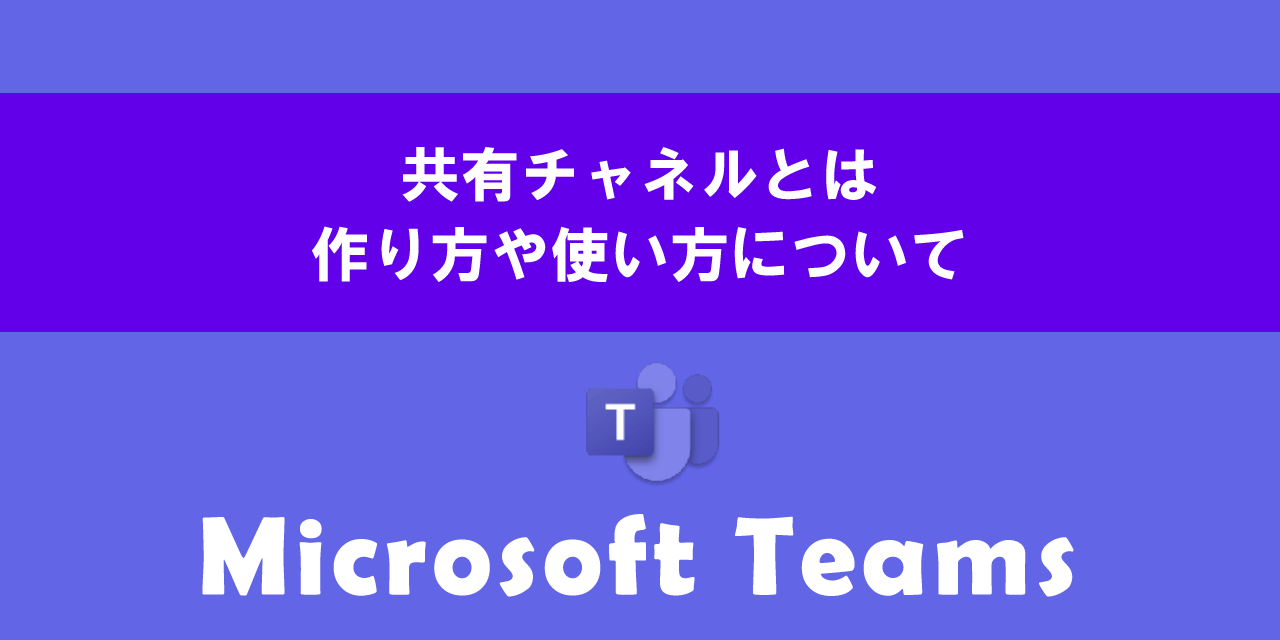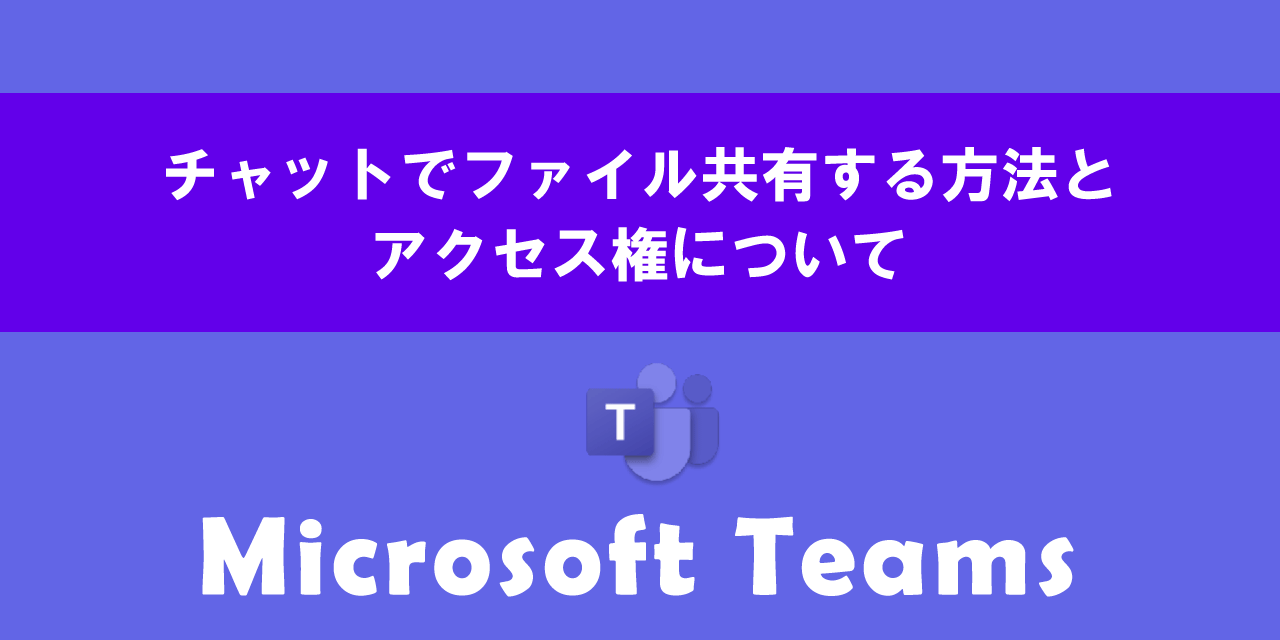【Teams】チャットやチャネルで連絡先を相手に共有する方法
 /
/ 

本記事ではMicrosoftのTeamsにおける、チャットやチャネルで連絡先を相手に共有する方法について詳しく解説していきます。
チャットやチャネルの会話内で他のユーザーの連絡先を相手に紹介する場面はよくあります。たとえば特定の業務に関する担当者をチャット相手に共有するときです。
Teamsでは@メンションを利用することで簡単に連絡先を相手に共有できます。
本記事を通して、Teamsのチャットやチャネルで連絡先を共有する方法について理解を深めてください。
ここではMicrosoft 365による最新のTeamsを使用しています。
Microsoft 365とはMicrosoft社が提供しているOfficeアプリケーション(Outlook、Word、Excel、SharePoint、PowerPointなど)やサービスを利用できるサブスクリプション(月額課金制)のクラウドサービスです
Teams:連絡先を相手に共有するとは
Teamsで連絡先を相手に共有するとは他のユーザーの連絡先情報をチャット相手やチームのメンバーに共有・紹介することを意味します。
仕事でTeamsを利用していると、相手に他のユーザーの連絡先を共有したい場面がよくあります。たとえば次のような場面でほかのユーザーの連絡先を相手に共有します。
- 特定の業務の担当者を紹介するとき
- 専門知識がある人を紹介するとき
- オンライン会議で参加するメンバーを伝えるとき
Teamsでは簡単に他のユーザーの連絡先を共有する機能が備わっています。詳しくは次項から解説していきます。
チャットやチャネルで連絡先を共有する方法
Teamsのチャットやチャネルでほかのユーザーの連絡先を共有する方法としてメンション機能(@メンション)を使う方法があります。
Teamsのメンションとはメッセージの中で特定のユーザーやグループに通知を送る機能です。メンションされたユーザーには通知が届き、メッセージの見逃しを防ぐのと共に自分宛てのメッセージであることがすぐにわかります
チャットやチーム内の会話内で@メンションで他のユーザーを指名することで相手にそのユーザー情報を紹介できます。
@メンションで他のユーザーの連絡先を共有する流れは以下の通りです。
- メッセージ本文に「@」を入力する
- 候補一覧が表示されるのでその中から「他のユーザーの連絡先情報を共有」をクリックする
- 表示された画面で共有したいユーザーを指定して「はい」をクリックする
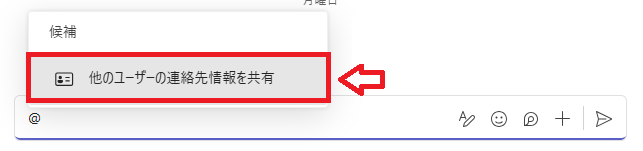
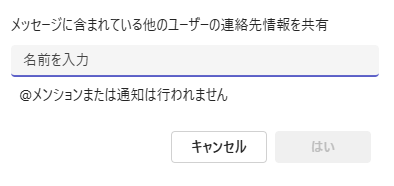
上記の操作で他のユーザーの連絡先情報を相手に共有できます。
共有された相手はメッセージ内のユーザー名にマウスポインターをのせる、またはクリックするとユーザーの情報が記載されたプロフィールカード(コンタクトカード)がポップアップ表示されます。
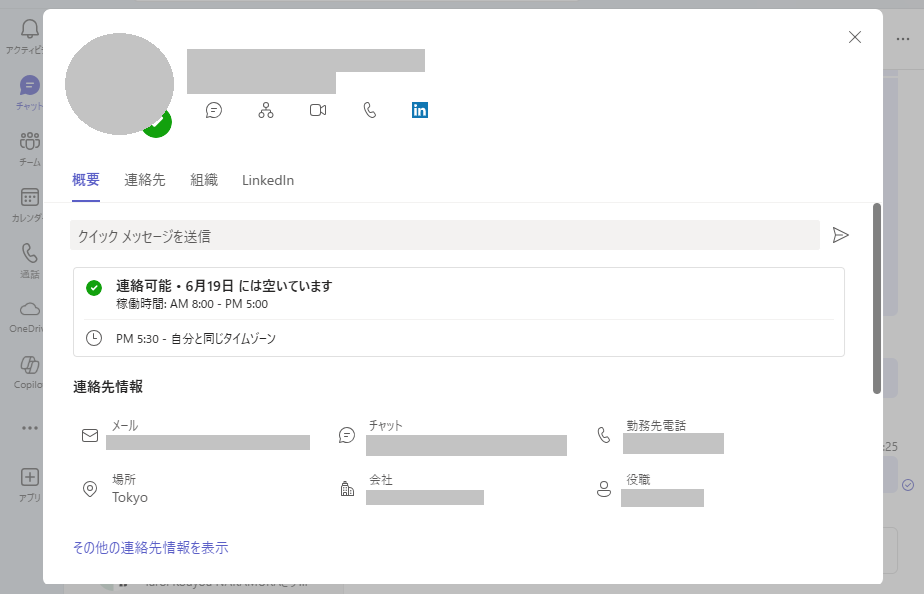
この画面からは以下の情報が確認できます。
- フルネーム
- メールアドレス
- 電話番号
- 部署名
- 役職
- ステータス
社外のユーザーの連絡先を共有できるか
Teamsのメンションで社外のユーザーの連絡先を共有することは可能です。しかし特定の条件を満たしている必要があります。
その条件とは社外ユーザーがゲストユーザーまたは外部ユーザーとして同じチームまたはグループチャットに参加していることです。
グループチャットとは複数のメンバー間でメッセージのやり取りやファイル共有を可能にするチャットです
上記の条件を満たしている場合に限り、メンションで対象の社外ユーザーを指定することができます。
チャットで社外ユーザーをゲストユーザーとして参加させる方法については以下記事をご参照ください。
チームに社外ユーザーを参加させる方法は以下記事をご参照ください。
まとめ
本記事「【Teams】チャットやチャネルで連絡先を相手に共有する方法」はいかがでしたか。
ここでは以下の項目について解説してきました。
- Teamsで連絡先を相手に共有することについて
- チャットやチャネルで連絡先を共有する方法
- 社外ユーザーの連絡先を共有する条件
チャットやチャネルの会話中に、他のユーザーを紹介することはよくあります。その際にメンション機能を利用することで、スムーズに連絡先を相手に紹介できます。
ぜひメンション機能を使った連絡先の共有を実際の業務で使ってみてください。
Teamsにはほかにも仕事に役立つ機能が豊富に備わっています。ぜひ以下記事から仕事に役立つ機能を見つけて、利用してみてください。

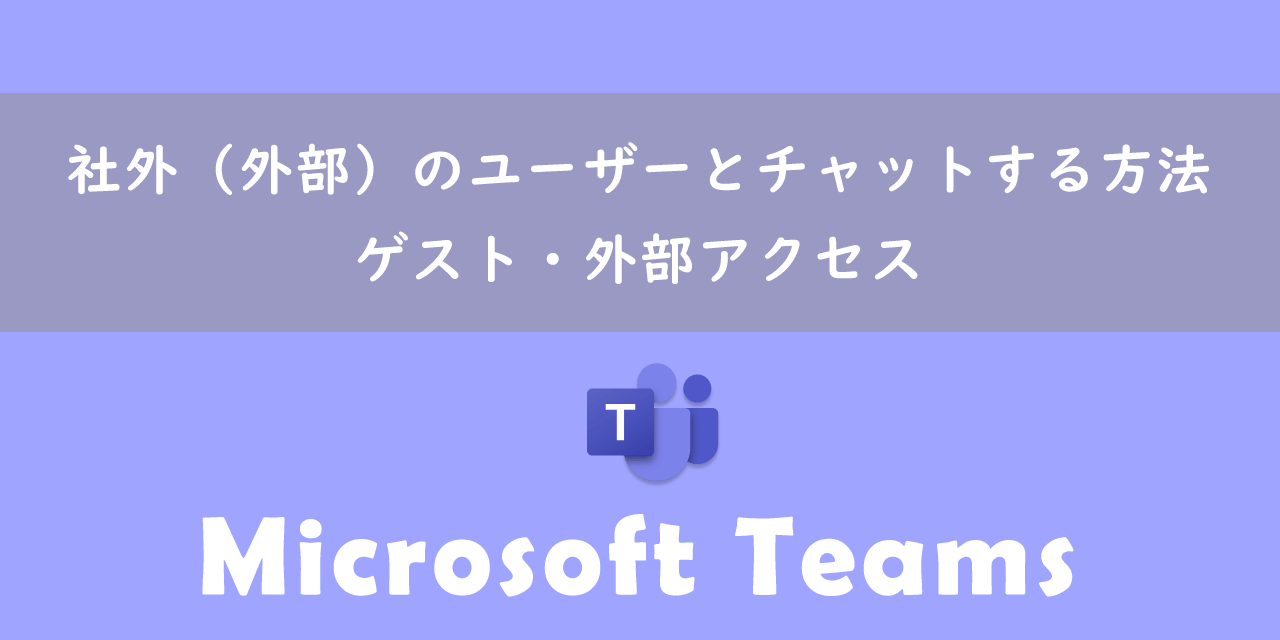

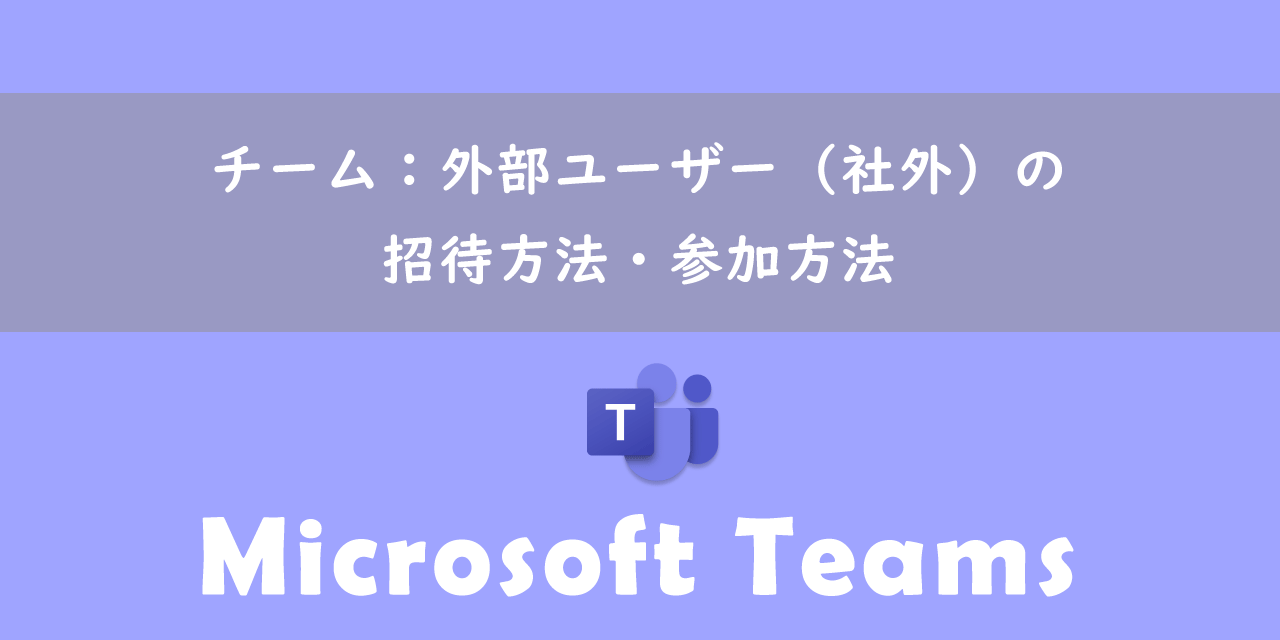

 関連記事
関連記事